Memóriatisztítási módszerek Android készülékeken

- 1619
- 515
- Major Vince Imre
A memória hiánya a mobil eszközök egyik leggyakoribb problémája, és még a nagy mennyiségű raktárakkal rendelkező eszközök nem biztosítottak belőle. Ha a "Out the Box" okostelefon lenyűgöző a teljesítményével, és nem panaszkodik a helyhiány miatt, akkor a rendszer működésével elkezdi tájékoztatni a felhasználót, hogy a memória kitöltött. Ezután bármilyen szoftver telepítéséhez töltse le a fájlt, készítsen fényképet, videót vagy egyéb műveleteket, törölnie kell valamit. Sőt, a probléma nem csak a memória kitöltésekor merül fel, hanem előfordul, hogy a valóságban van egy ingyenes hely.

A memóriatisztítást az Androidon különféle módon végezzük manuálisan és speciális segédprogramokon keresztül - a maximális hatékonyság érdekében több módszert kell használnia.
Hogyan lehet látni statisztikákat egy okostelefon vagy táblagép memóriájának terheléséről
A takarítás előtt ki kell értékelnie a memóriaterhelést, amelyre:
- Az eszköz beállításaira lépünk.
- Itt lépünk a "Memória" fülre, hogy megnézhessük az operatív tároló munkaterhelését. Ha meg kell tudnia, hogy milyen mennyiségben fogyasztja el a szoftver helyét, válassza a „Memória használata az alkalmazásokkal” lehetőséget.
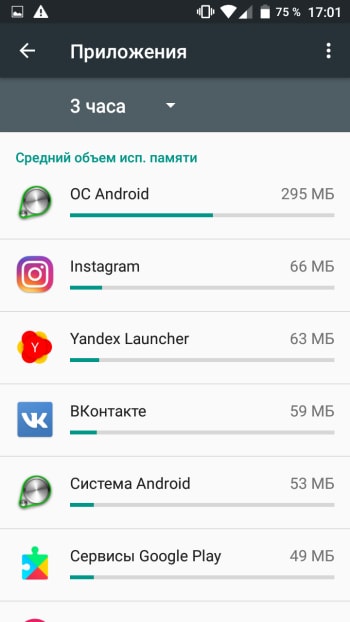
- A "Tárolás" szakaszban (a firmware -től függően másképp nevezhető, például "tároló és USB -meghajtók", "Memória és biztonsági másolatok" vagy PR.) Információkat láthat a különféle típusú adatok által elfoglalt hely eloszlásáról.
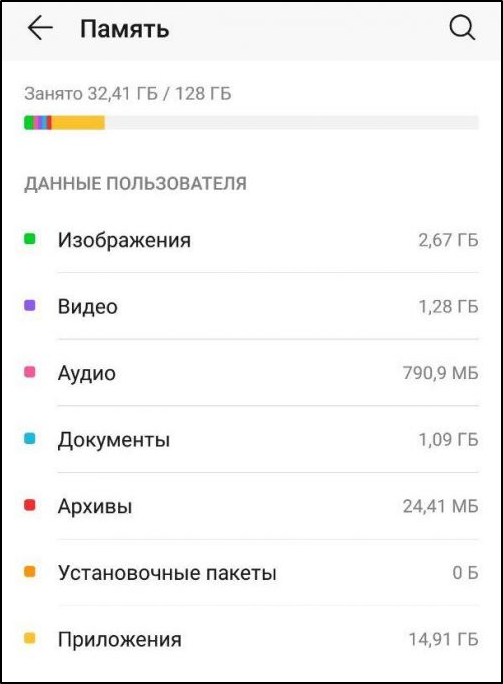
- Lehet, hogy a „memória” szakasz nem egy adott eszközön található, de láthatja, hogy mely alkalmazásokat használják, és mekkora helyet foglalnak el jelenleg az „Alkalmazások” szakaszban, a „Working” fülre („Working” meghívható -a többiek szerint). Alternatív módszer az Android -eszközön lévő elfoglalt helyek számának megtekintésére, és ugyanakkor felszabadítja a helyet a speciális szoftverek tisztítására, például a tiszta mester.
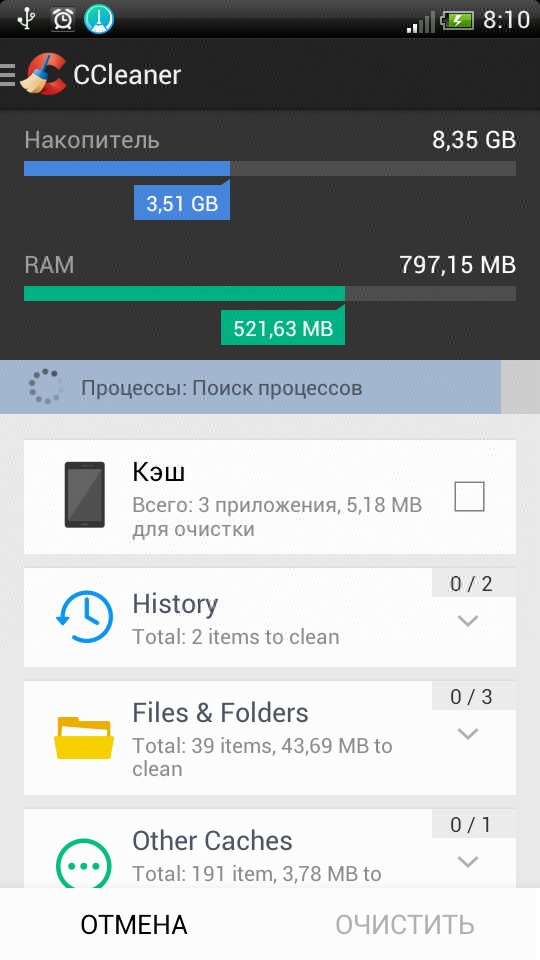
Hogyan lehet kézzel tisztítani a memóriát
A ROM manuálisan történő tisztítása lehetővé teszi egy standard vezető használatát, amely megnyitja a hozzáférést az eszközfájlrendszerhez. Fontolja meg, hogyan lehet felhasználni a memória törlésére az Androidon:
- Nyissa meg a karmestert.
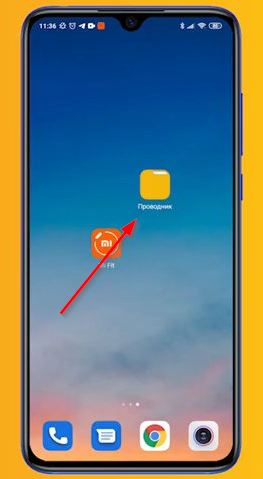
- A kategóriák szerint rendezett adatok itt érhetők el (videó adatok, fotók, zene, dokumentumok, betöltés stb. D.), a helyi tárolóban átjuthat a mappákon, és eltávolíthatja a felesleges objektumokat.
- A fájl törléséhez kattintson rá, és tartsa be néhány másodpercig (az alábbiakban megjelenik a Művelet menü, és egyidejűleg megjegyezhet még néhány elemet) - Válassza ki a "Törlés" opció lehetőséget. A művelet menüből való áttéréshez válassza a "Move" - SD kártya lehetőséget. Ezután kiválasztjuk azt a mappát, ahol az objektumot át kell mozgatni, és kattintson a "Mozgás ide" gombra.
Az egyik fő oka annak, hogy az eszközön nincs elegendő memória, az, hogy számos adatot automatikusan megőriz a hírvivők által közvetlenül az eszközön. A kommunikációs programok mentése a videót, a fényképeket, a képeslapokat, az egyéb fájlokat és még a többi felhasználó avatárjait is, amelyek sok helyet foglalnak el az okostelefonon. Ha rendszeresen nem tisztítja ezeket a mappákat, akkor a hírvivők által megőrzött információk komoly skálát érnek el, és a gigabájtok számolják.
Az okostelefon -kamera által készített számos fénykép és videó szintén sok helyet foglal el, ezért sétáljon a galéria mentén, és távolítsa el a felesleges tartalmat, amely tisztességes belső memóriát foglal el az SD -kártyán vagy a felhőalapú szolgáltatáson.
Hogyan tisztítsuk meg a memóriát a Samsung -on
Számos Android -modellnek már van egy eszköze a szemét tisztításához, amely lehetővé teszi az értékes helyet, így megteheti a harmadik parti szoftver letöltése nélkül.
Fontolja meg, hogyan tisztítsa meg a memóriát egy beépített rendszer eszköz segítségével a Samsung márka eszközök példáján:
- A beállításokba lépünk, és az "Optimalizálás" szakaszba lépünk.
- Válassza ki a "Memória" elemet a képernyő alján, és várja meg, amíg a rendszer beolvassa az eszközt, majd elérhető lesz a "Tiszta" gomb a kiadott hangerővel kapcsolatos információkkal.
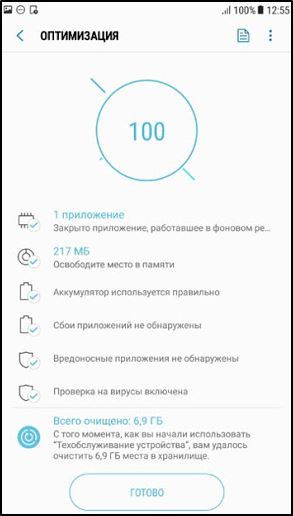
A Samsung márkakészülékek más használt Android -eszközökhöz is alkalmasak.
Hogyan lehet eltávolítani a "szemetet" egy böngészőben
A megfigyelő ideiglenes tárolása tartalmazza az Ön által meglátogatott oldalak adatait és más információkat, amelyek hozzájárulnak a következő látogatások során a gyors betöltéshez. De az idő múlásával a gyorsítótár növekedni kezd, és számos olyan elem, amelyek a tartalma, csak a memória eltömítik és lelassítják a böngésző működését, ráadásul az eltömődött gyorsítótár és az elavult elemek megakadályozhatják az oldalak helyes megjelenítését, és hibákat okozhatnak. Tehát az Android memóriájának tisztítása minden bizonnyal magában foglalja a böngésző gyorsítótárának tisztítását.
Ezt megteheti a megfigyelő menüben:
- Google Chrome. Folytatunk a menübe (három pont), a "Történelem" - "Tiszta előzmény" szakaszba lépünk, és kiválasztjuk, hogy milyen időre van szükség az adatok megszabadulásához (gyorsítótár, sütik, történelem), és azt is jelezzük, hogy melyik időszakra.
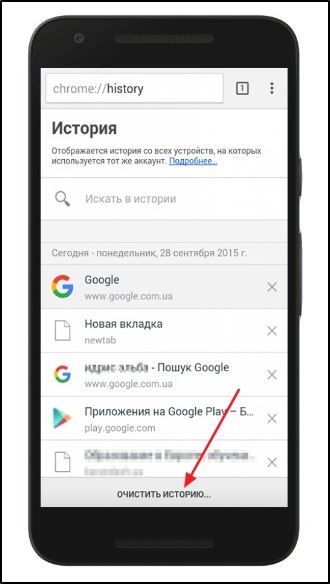
- Mozilla Firefox. A menüből (az alábbi három pont) a Beállításokhoz - "Adatvédelem és Védelem" - "A webes szörfözési adatok eltávolítása". Itt jelezzük, hogy eltávolítjuk és megnyomjuk a megfelelő gombot.
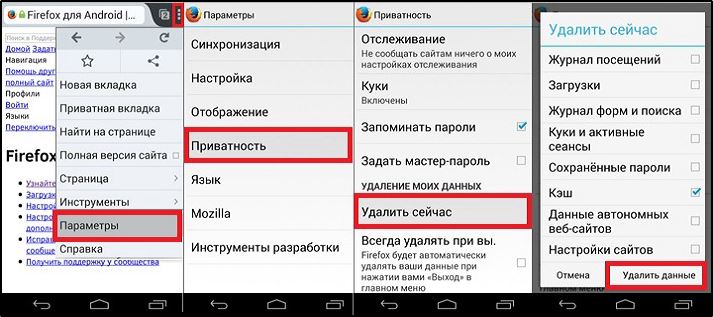
- Yandex.Böngésző. A menüben (három pont) a beállításokhoz, a „Titoktartás” blokkban lépünk, válassza az „Adatok tisztítása” lehetőséget, vegye figyelembe, hogy a Törlés, majd kattintson a Tisztítás gombra.
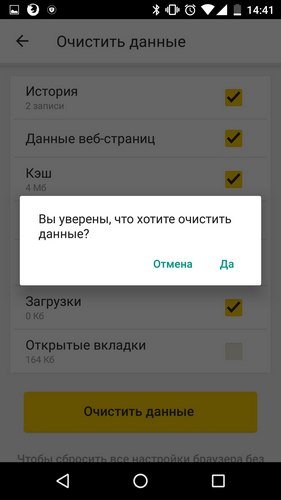
- Opera (beleértve az Opera Mini -t). Kattintson az Opera ikonra az alsó panelen - Beállítások (Gear Icon) -on, az Adatvédelmi alszakaszban, válassza ki a látogatások listájának tisztításának lehetőségét, megjegyezzük, hogy töröljük, és kattintson a "Tiszta adatok" gombra kattintva.
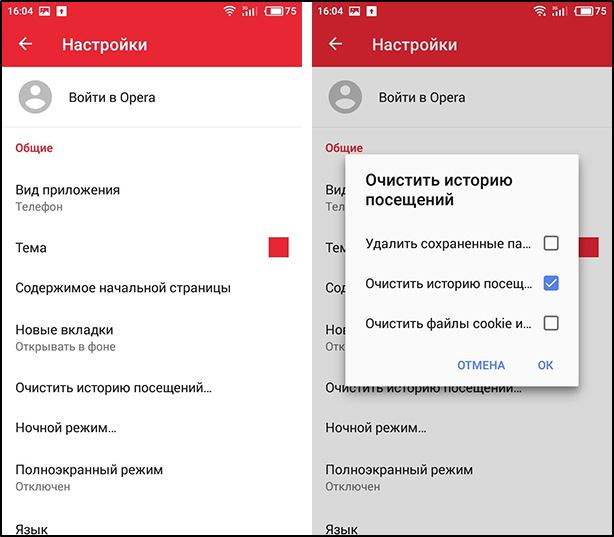
- Vivaldi. Kattintson a jobb felső sarokban található program ikonra, lépjen a Beállítások - "Adatvédelem" - "Személyes adatok" - "Törölje a történelem törlését". Megjegyezzük, hogy a gombnyomással törli és eltávolítja a gombot.
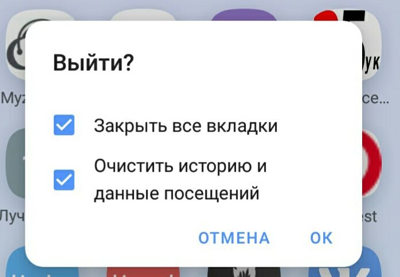
Alkalmazási gyorsítótár
A szemgolyókra töltött gyorsítótár mind a programban, mind az eszköz beállításaiban, vagy a szoftver törlésének és újraindításának módszerében eltávolítható, ha ez nem támogatja a beépített lehetőséget.
- Az alkalmazás gyorsítótárának törlése a rendszerekkel:
- A beállításokban az "Alkalmazások" szakaszba lépünk - "Minden alkalmazás".
- Az "All" lapon válassza ki a kívánt szoftvert a listából.
- Kattintson a "Gyorsítótár megtisztítása" gombra a "Cache" blokkban.
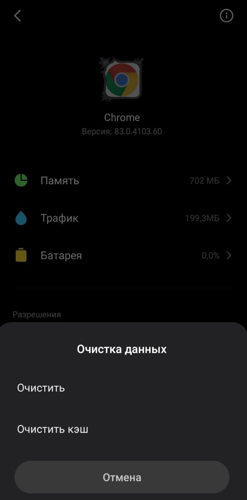
- Ha rákattint a "memória" - "Prease Data" programba, visszatér az okostelefonra telepített nemrégiben telepített állapotba (az összes felhasználói beállítás visszaállít).
Az összes program gyorsítótárának ömlesztett eltávolítása:
- Válassza ki a "tároló" elem beállításait (másképp hívható).
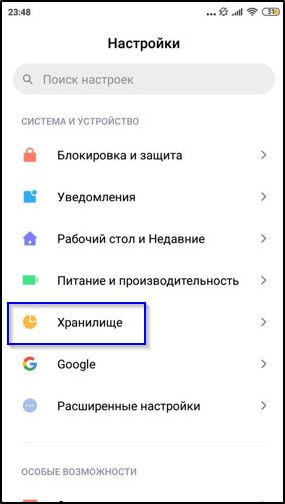
- Kattintson a "Cash Data" és a "Tiszta gyorsítótár" ablakban "válassza az" OK "lehetőséget. Az Android menü és a műveletek különböző firmware -jén, például a tárolási szakaszban lehet egy „szeméttisztító” elem, amikor megnyomja a rendszert a memória elemzéséhez a felesleges gyorsítótár és más szemét azonosításával, majd kiválaszthatja és után Törölje az adatokat.
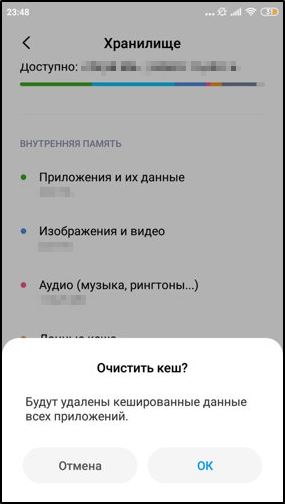
Üzenet törlése
A felhasználó aktív kommunikációja az Exchange -rel (a legsúlyosabb az SMS a befektetésekkel, valamint a hangulatjelek és a T. D.), különösen akkor, ha a telefon nem az első év, szintén sok memóriát vesz az eszközről.
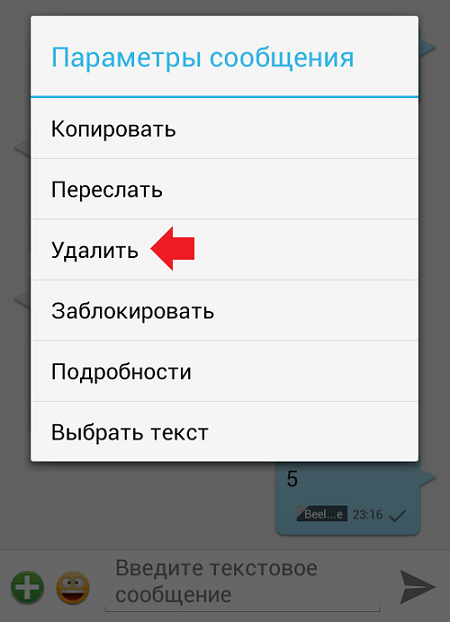
Érdemes törölni a régi SMS -t, az MMS -t, valamint az azonnali hírvivőkben, amelyek nem fontosak. A takarítás előtt mentheti az üzenetekben elküldött szükséges fényképeket vagy videókat (csatolt fájlokhoz, a hírvivők mappákat hoznak létre).
Az alkalmazások eltávolítása
A memória felszabadításához az Android telefonon vagy táblagépen érdemes elemezni a szoftvert az eszköz asztalán, és eltávolítani a fel nem használt. Egy másik módszer magában foglalja a programok törlését az eszközbeállításokban ("Alkalmazások" szakasz). Ha van egy gyökér-jobb, akkor eltávolíthat egy előre telepített szoftvert, amelyre nincs szüksége.
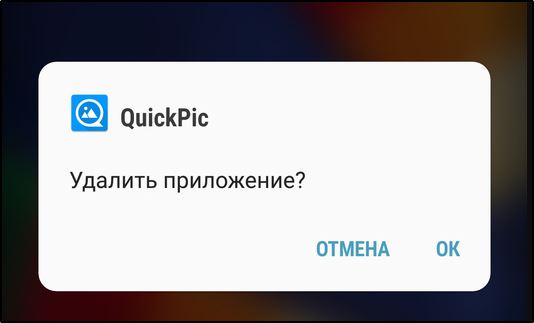
Fájl törlése
A fájlokat manuálisan törölheti a beépített vezetőn keresztül (lásd. fent), vagy egy harmadik fél alkalmazás használata egy fájlrendszerrel való együttműködéshez, például "ES vezeték". A fájlkezelő használatával törölheti mind a belső tárolási fájlokat, mind a külső (az SD -kártyáról), az ES A karmester felhőalapú szolgáltatásokkal is működik. Az összes extra fájlt elküldik a kosárba, ahonnan törölhetők vagy helyreállíthatók, ha valamit tévesen törölnek.
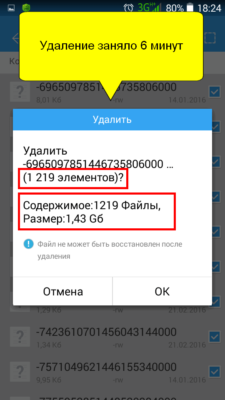
Hogyan tisztítsuk meg a memóriát a programokkal
Ha az Android vezérlése alatt álló telefonon nincs elég memória, akkor használhatja az egyik klinema programot, amely lehetővé teszi az eszközön lévő hely felszabadítását a szemétfájlok eltávolításával. Elegendő mennyiségben vannak a Google Play -n, tehát nem lesz probléma a kívánt szoftver keresésével és telepítésével.
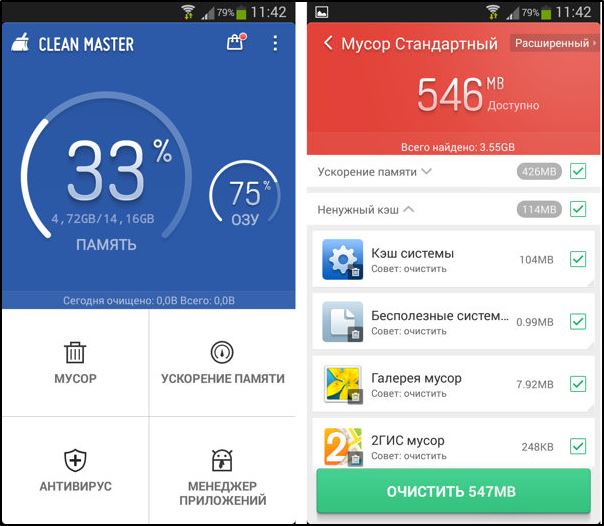
Tiszta mester
A legnépszerűbb Android -optimalizálási alkalmazás, amely menti a pozíciót, ha a telefon memóriája kitöltött. A fizetett verzió nem tartalmaz hirdetést, takarítótervezővel rendelkezik, és magában foglalja a VPN -hez való csatlakozást, de a hatékony tisztításhoz elegendő és ingyenes segédprogram lehetőség van.
Fontolja meg lépésről lépésre, hogyan szabadíthatja fel az okostelefon memóriáját a Clean Master segítségével:
- Futtassa az alkalmazást.
- Kattintson a "Tiszta" elemre, vagy válassza a "Szakasz" lehetőséget.
- A szkennelés után jelezzük, hogy el kell távolítania és kattintson a "Tiszta szemét" gombra.
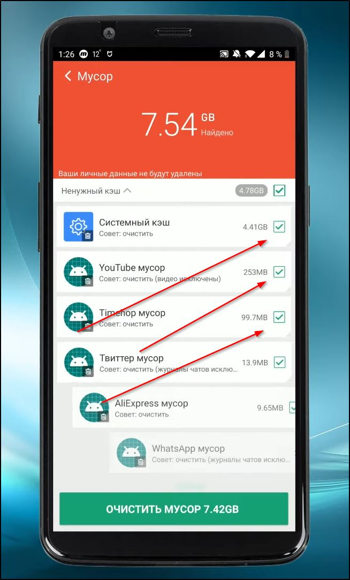
- A "telefon gyorsulása" pont lehetővé teszi a RAM felszabadítását.
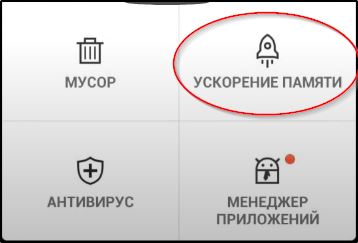
A segédprogram magában foglalja az antivírus lehetőségeit, az energiatakarékosságot és az okostelefon hűtését is.
SD szobalány
Sok felhasználó számára elegendő ingyenes verzió lesz az alkalmazás számára, az SD Maid lehetővé teszi a távoli programok maradék fájljainak eltávolítását. A programmal való együttműködés egyszerű:
Elindítjuk, nyomja meg a "szkennelés" gombot (az első indításkor be kell adnia néhány engedélyt).
A szkennelés végén válassza ki és törölje a felesleges adatokat.
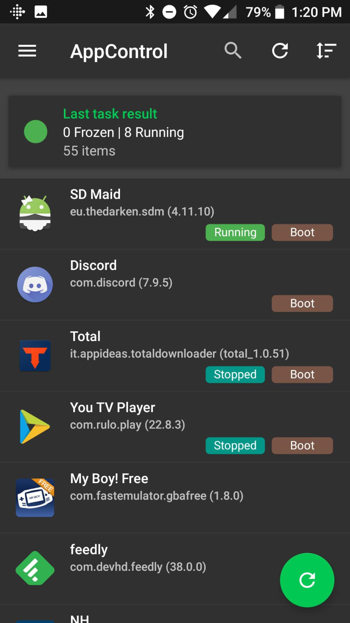
SD szobalány
App Cache Cleaner
Könnyen használható segédprogram (mint például a tiszta mester), miközben beleértve az azonnali hírvivők kibővített tisztítását, amelyre a kívánt pont kiválasztása szükséges, és a kliner tisztítja az alkalmazási mappákat. A szoftver lehetőségei között van egy másolatú fotók keresése is.
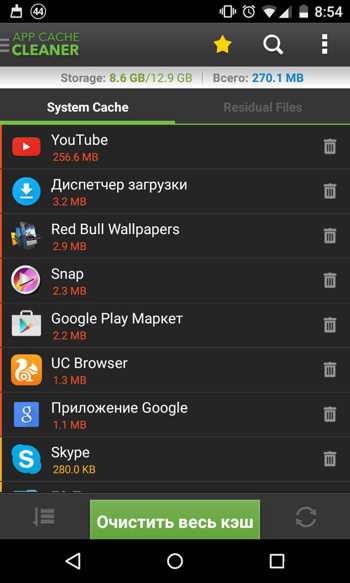
App Cache Cleaner
Hogyan tisztítsuk meg a telefont egy számítógépen keresztül (USB -n keresztül)
Az okostelefon tisztítása számítógéppel USB -kábel (mikro USB vagy C típusú) használatát foglalja magában, amelyen keresztül az eszközöket csatlakoztatni kell. Ezenkívül a tevékenységek ugyanolyan egyszerűek:
- Engedélyezzük, hogy az adatátvitelt az USB -n keresztül telefonon.
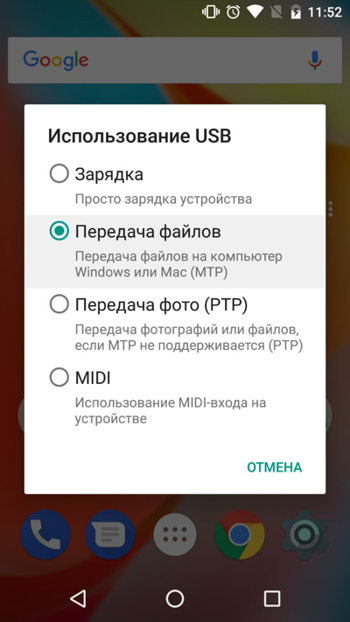
- A számítógépen megnyitjuk "ezt a számítógépet" ("A számítógépem", a Windows verziójától függően).
- A mobil eszköz nevével járunk a mappába, és kiválasztjuk a belső meghajtót.
- Analógia szerint a telefonkarmester itt megjelenik a törölhető fájlokkal.
A fenti módszerek (különösen egyszerre több felhasználás) lehetővé teszik, hogy hatékonyan teljesítse az eszköz felhasználójának és RAM -jának felszabadítását. Ha a rendszer működésének meghibásodása során megtett szélsőséges intézkedésekről beszélünk, akkor a hibáktól való megszabadulás és ugyanakkor a memória törlése lehetővé teszi a gyári beállítások visszaállítását.
Az eljárás után a felhasználóval betöltött összes információt (az SD -kártyán lévő adatok kivételével) eltávolítják az okostelefonról, ezért először ajánlott egy biztonsági másolat készítése.
- « Útválasztó Upvel UR-325bn áttekintés
- Hogyan változtathatja meg a firmware -t a szeder telefonokon? »

